如何在WPS中显示段落布局图标
有的小伙伴在使用wps软件编辑文章时,为了节省段落布局的时间,需要使用段落布局图标,但是却发现该图标不见了,那么如何显示段落布局的图标呢?小编就来为大家介绍一下吧。
具体如下:
1. 第一步,双击或者右击打开WPS软件,如果显示了段落布局,那么在编辑段落时,可以在页面左侧看到下图所示的小图标。

2. 第二步,我们就可以点击小图标,来编辑段落了。
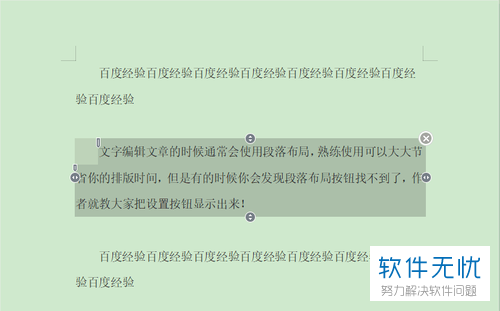
3. 第三步,如果隐藏了该图标,那么就无法快速编辑段落了,我们可以按ALT Q快捷键,或者点击页面顶部的图片选项,接着点击查找命令、搜索模板选项。

4. 第四步,在下图所示的搜索结果页面中,点击显示/隐藏段落布局选项,就可以成功勾选显示/隐藏段落布局功能了。
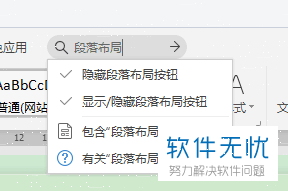
5. 小编再来给大家介绍一种显示的方法,点击页面左上角的开始选项,接着点击红框中的显示/隐藏编辑图标。

6. 这样就可以成功显示/隐藏段落布局图标了。
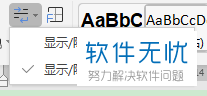
以上就是如何在WPS中显示段落布局图标的方法。
分享:
相关推荐
- 【其他】 WPS文字求和在哪里 04-25
- 【其他】 WPS文字邮件合并功能怎么操作 04-25
- 【其他】 WPS文字怎么注拼音 04-25
- 【其他】 WPS文字无法打开数据源 04-25
- 【其他】 WPS文字中间空隙很大 04-25
- 【其他】 WPS文字背景颜色怎么去掉 04-25
- 【其他】 WPS文字竖着写怎么设置 04-25
- 【其他】 WPS90度怎么打出来 04-25
- 【其他】 WPS8位数字变日期 04-25
- 【其他】 WPS80+会员包括哪几个 04-25
本周热门
-
iphone序列号查询官方入口在哪里 2024/04/11
-
输入手机号一键查询快递入口网址大全 2024/04/11
-
oppo云服务平台登录入口 2020/05/18
-
outlook邮箱怎么改密码 2024/01/02
-
mbti官网免费版2024入口 2024/04/11
-
苹果官网序列号查询入口 2023/03/04
-
fishbowl鱼缸测试网址 2024/04/15
-
光信号灯不亮是怎么回事 2024/04/15
本月热门
-
iphone序列号查询官方入口在哪里 2024/04/11
-
输入手机号一键查询快递入口网址大全 2024/04/11
-
oppo云服务平台登录入口 2020/05/18
-
outlook邮箱怎么改密码 2024/01/02
-
mbti官网免费版2024入口 2024/04/11
-
苹果官网序列号查询入口 2023/03/04
-
fishbowl鱼缸测试网址 2024/04/15
-
光信号灯不亮是怎么回事 2024/04/15
-
计算器上各个键的名称及功能介绍大全 2023/02/21
-
正负号±怎么打 2024/01/08











